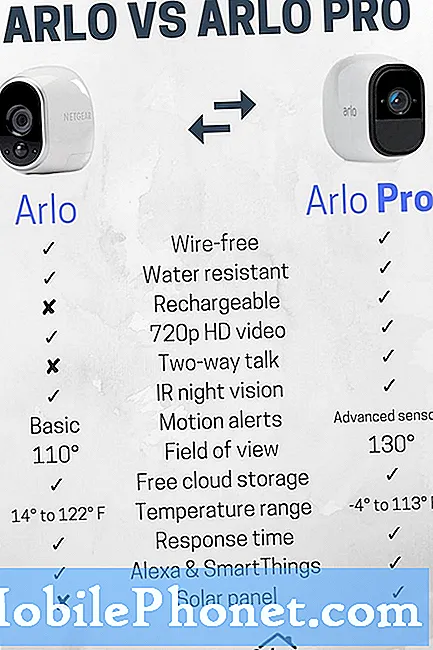المحتوى
- كيف تعرف تفاصيل بطاقة الرسومات على جهاز الكمبيوتر الخاص بك
- التحقق من برامج تشغيل NVIDIA وتحديثها باستخدام ميزة البحث التلقائي (تنزيلات برنامج تشغيل NVIDIA)
- تحقق من برامج تشغيل NVIDIA وتحديثها باستخدام NVIDIA GeForce Experience
- قراءات المقترحة:
- احصل على المساعدة منا.
تعد معرفة كيفية التحقق من تحديثات برنامج تشغيل بطاقة الرسومات وتثبيتها ، سواء كنت تستخدم AMD أو NVIDIA ، أحد الأشياء المهمة التي يجب أن يتمتع بها اللاعب. إن تشغيل بطاقة GPU الخاصة بك بأحدث برامج التشغيل يمنع كل أنواع المشاكل. التحديث عملية سهلة للغاية ولكن لا يعرف الجميع كيفية القيام بذلك.
في هذا البرنامج التعليمي القصير ، سنوضح لك كيف يتم ذلك إذا كان لديك بطاقة رسومات NVIDIA.
كيف تعرف تفاصيل بطاقة الرسومات على جهاز الكمبيوتر الخاص بك
يمكنك استخدام أداة تشخيص Dxdiag لمعرفة تفاصيل منتج بطاقة الرسومات الخاصة بك. إليك الطريقة:


اتبع الخطوات أدناه لبدء البحث عن برامج تشغيل GPU الخاصة بك.
- انتقل إلى موقع NVIDIA الرسمي.
- تحت تنزيلات برنامج تشغيل NVIDIA ، حدد تفاصيل بطاقة GPU المناسبة.
- بمجرد تحديد المعلومات الصحيحة ، انقر فوق بحث زر.
- بمجرد اكتمال البحث ، سترى تحديثات برنامج التشغيل التي تحتاجها. من هنا فقط اضغط تحميل.
- عند اكتمال التثبيت ، تأكد من إغلاق عميل اللعبة تمامًا وأعد تشغيل الكمبيوتر.
- تم الآن تحديث برامج التشغيل الخاصة بك رسميًا.
التحقق من برامج تشغيل NVIDIA وتحديثها باستخدام ميزة البحث التلقائي (تنزيلات برنامج تشغيل NVIDIA)
إذا لم يكن لديك الوقت للتحقق من معلومات بطاقة GPU الخاصة بك ، فيمكنك استخدام ميزة البحث التلقائي لموقع ويب NVIDIA للوصول إلى الوظيفة. إليك الطريقة:

- انتقل إلى موقع NVIDIA الرسمي.
- اذهب إلى الخيار 2: البحث تلقائيًا عن برامج تشغيل منتجات NVIDIA الخاصة بي ضمن قسم تنزيلات برنامج تشغيل NVIDIA.
- انقر فوق الرمادي برامج تشغيل الرسومات زر.
- انتظر حتى يقوم جهاز الكمبيوتر الخاص بك بفحص نظامه وتنزيل برامج التشغيل.
في بعض الأحيان ، قد يفشل هذا الخيار في تحديد بطاقة GPU ، لذا قد لا يتمكن من تنزيل برامج التشغيل الصحيحة. إذا لم تتمكن من استخدام هذه الميزة ، فنحن نقترح عليك إما استخدام الخيار الأول للبحث يدويًا ، أو الخيار الثالث عن طريق تثبيت تطبيق NVIDIA GeForce Experience.
تحقق من برامج تشغيل NVIDIA وتحديثها باستخدام NVIDIA GeForce Experience
هناك طريقة أخرى لتحديث بطاقة GPU الخاصة بك وهي تثبيت تطبيق NVIDIA الرسمي. سيضمن ذلك أنك لن تفوت أي تحديثات متوفرة لبطاقة الرسومات الخاصة بك لأن هذا البرنامج سيتحقق بانتظام مع NVIDIA من أي إصدارات أحدث لبرنامج التشغيل. كل ما عليك فعله هو النقر فوق الإخطار للتحديث.
في الوقت الحالي ، هذه هي الخطوات للحصول على تجربة NVIDIA GeForce.

- قم بتثبيت NVIDIA GeForce Experience.
- افتح تطبيق NVIDIA GeForce Experience.
- في الجزء العلوي من نافذة GeForce Experience ، ابحث عن وحدد السائقين.
- إذا كان هناك تحديث متوفر لم تقم بتثبيته بعد ، فمن المفترض أن تراه الآن.
- حدد اللون الأخضر تحميل زر لبدء تحديث برامج التشغيل الخاصة بك.
- انتظر حتى ينتهي التنزيل.
- بمجرد اكتمال هذه العملية ، سيكون لديك خيار Express أو Custom. تحديد التعبير لاستكمال.
- انتظر لحين انتهاء التثبيت.
- عند اكتمال التثبيت ، تأكد من إغلاق عميل اللعبة تمامًا وأعد تشغيل الكمبيوتر.
- تم الآن تحديث برامج التشغيل الخاصة بك رسميًا.
قراءات المقترحة:
- كيفية إصلاح مشاكل تعطل Uplay وتجميدها
- كيفية إصلاح Call Of Duty Warzone Crashing أو Freeze على PS4
- كيفية إصلاح خطأ PS4 CE-34878-0 | حلول سهلة
- كيفية إصلاح مشكلة تحطم Fortnite على Nintendo Switch
احصل على المساعدة منا.
هل تواجه مشكلات مع هاتفك؟ لا تتردد في الاتصال بنا باستخدام هذا النموذج.سنحاول المساعدة. نقوم أيضًا بإنشاء مقاطع فيديو لمن يريدون اتباع الإرشادات المرئية. قم بزيارة قناة TheDroidGuy Youtube لاستكشاف الأخطاء وإصلاحها.